我们办公使用Excel表格的时候,经常会输入各种各样的数据,类似于电话号码、身份证号等数据。为了保证数字的准确性,我们得限制数据的长度。接下来就让我们来学习一下Excel中是如
我们办公使用Excel表格的时候,经常会输入各种各样的数据,类似于电话号码、身份证号等数据。为了保证数字的准确性,我们得限制数据的长度。接下来就让我们来学习一下Excel中是如何限制数据长度的,一起来学习一下吧。
Excel限制数据长度方法:
首先打开一个Excel表格:
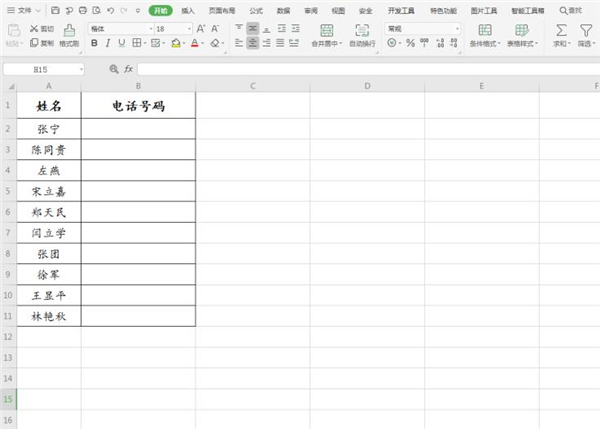
选中需要输入电话号码的单元格,点击工具栏【数据】选项,下拉菜单选择【有效性】,二级菜单也是【有效性】:
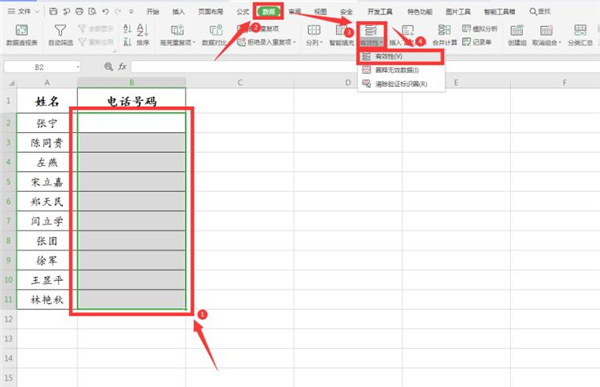
在弹出的对话框中,“设置”一栏,“允许”选择“文本长度”,“数据”选择“等于”,“数值”输入“11”,点击确定:

最后我们输入一个电话号码试一下,输入了12位就显示错误提示框:
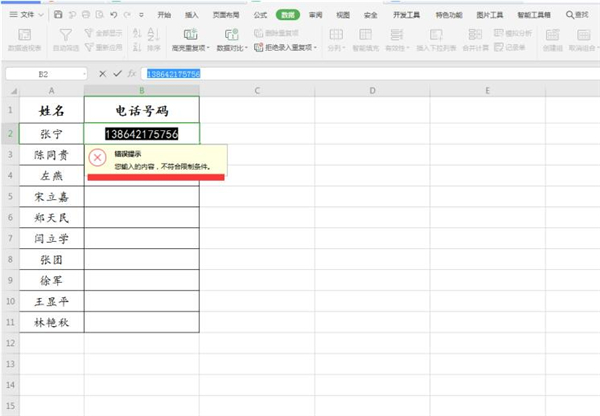
输入11位则不会显示:
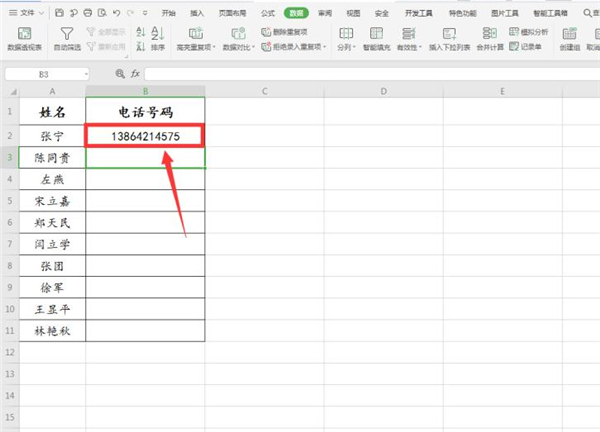
以上就是关于Excel中限制数据长度的全部介绍了,系统之家还有更多关于Win7系统的介绍噢~
